Amazon nu are un instrument de căutare care să vă permită să căutați după un anumit preț, dar are câteva funcții pe care le puteți utiliza pentru a rafina o căutare pentru a găsi un cost în limita bugetului dvs. De exemplu, puteți sorta produsele după cel mai mic sau cel mai mare cost sau puteți rafina căutarea după intervalul de preț. De asemenea, puteți săpa mai adânc în paginile produselor pentru a găsi vânzători alternativi și o listă sortată a prețurilor acestora.
Sortați o căutare în comandă de preț
Introduceți numele produsului în bara de căutare Amazon. Du-te la Filtrează după caseta deasupra rezultatelor căutării. Dacă nu vedeți această casetă, utilizați Alegeți un departament de sortat meniu derulant pentru a rafina căutarea; caseta ar trebui să apară după ce ați ales un departament. Selectați Preț: mic spre mare sau Preț: de la mare la mic pentru a vă sorta căutarea după cost.
Videoclipul zilei
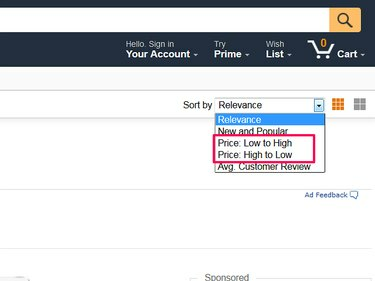
Sortați prețurile Amazon în ordine crescătoare sau descrescătoare.
Credit imagine: Imagine prin amabilitatea Amazon
Bacsis
După ce ați sortat rezultatele, este posibil să observați că acestea nu rulează în ordine exactă crescătoare sau descrescătoare. Amazon nu explică de ce sortarea sa este uneori neregulată. Se poate datora includerii prețurilor vânzătorului terță parte și folosite, care deseori încep scăzute, dar au costuri de transport mai mari. S-ar putea să vă fie util să adăugați filtre suplimentare în Rafinați după meniul din stânga rezultatelor căutării -- acest lucru poate îmbunătăți precizia sortării și vă poate oferi mai puține rezultate de prelucrat.
Rafinați o căutare după intervalul de preț
Dacă aveți un buget specific, puteți limita rezultatele căutării la un anumit interval de preț. Du-te la Rafinați după opțiunile din stânga rezultatelor căutării și derulați în jos la Preț. Puteți alege unul dintre intervalele implicite ale Amazon sau puteți utiliza propriile prețuri. Dacă utilizați o valoare prestabilită, veți vedea numărul de produse din căutarea dvs. care se află în acel interval între paranteze. Selectați o valoare prestabilită pentru a filtra căutarea sau introduceți prețuri în casetele de interval și selectați Merge.
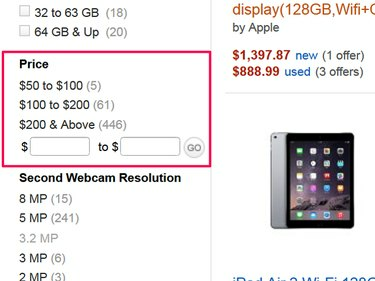
Setați un interval de preț pentru a vedea produsele în două niveluri de preț.
Credit imagine: Imagine prin amabilitatea Amazon
Rețineți că Amazon stabilește intervalele de preț în funcție de produs. Dacă te uiți la produse cu preț redus, intervalele încep de obicei mai jos și pot avea mai multe opțiuni. Produsele mai scumpe au de obicei mai puține intervale implicite.
Găsiți prețuri dintr-o pagină de produs
De asemenea, puteți utiliza o funcție de căutare în paginile produselor pentru a găsi o listă de vânzători alternativi și prețurile acestora. Deschide pagina produsului si cauta in zona de descriere Nou sau Folosit link-uri. Unele produse pot avea, de asemenea, un Restaurată opțiune.
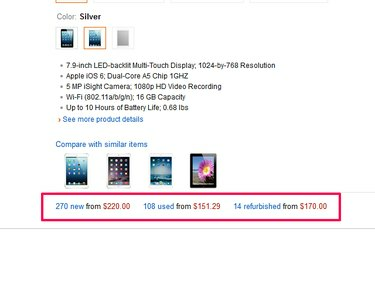
Utilizați linkuri noi sau folosite pentru a găsi mai mulți vânzători.
Credit imagine: Imagine prin amabilitatea Amazon
Selectați unul dintre linkuri pentru a merge la acesta Mai multe opțiuni de cumpărare pagină. Această pagină conține o listă de vânzători și prețuri alternative, sortate după preț și costuri de transport.
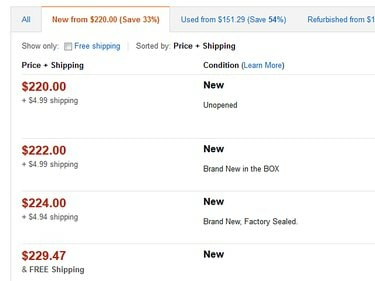
Utilizați filele pentru a vedea toate elementele sau pentru a comuta la diferite opțiuni.
Credit imagine: Imagine prin amabilitatea Amazon
Nu puteți rafina rezultatele de pe această pagină, dar le puteți seta să afișeze numai produse cu transport gratuit. Pentru a vizualiza un produs din listă, trebuie să selectați numele vânzătorului și să găsiți produsul pe pagina contului acestuia.
Bacsis
De asemenea, puteți accesa liste de produse alternative din rezultatele căutării. Du-te la Mai multe opțiuni de cumpărare zonă într-un rezultat și selectați Nou sau Folosit. În mod obișnuit, nu aveți opțiunea de a vizualiza produse recondiționate în această zonă, dar puteți accesa această opțiune odată ce intrați în listă, dacă este disponibilă.




